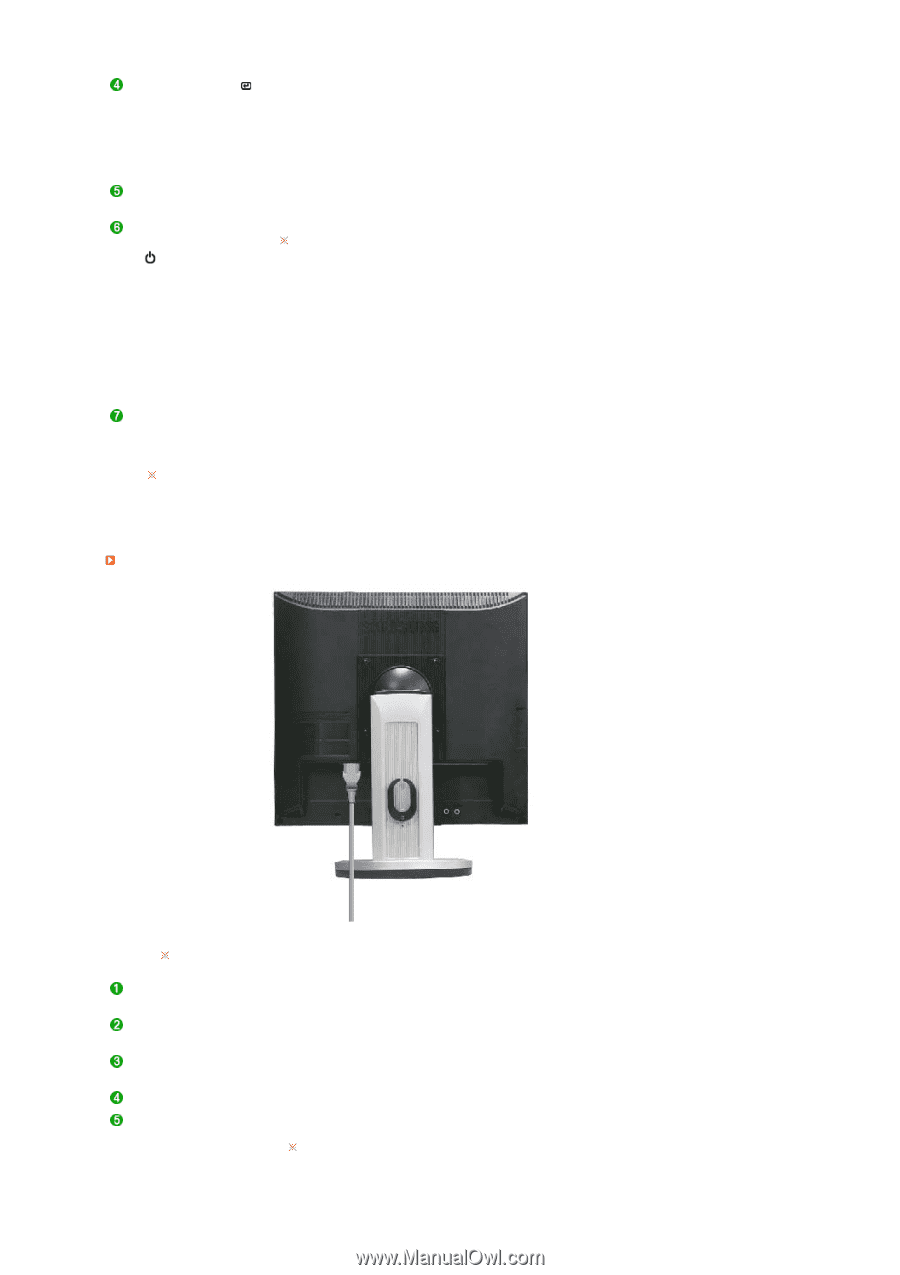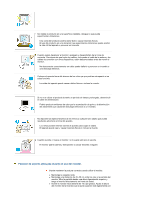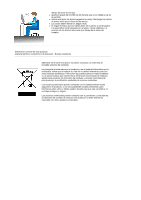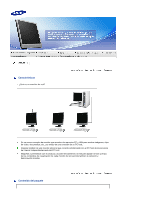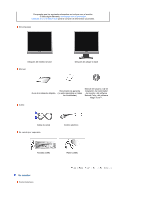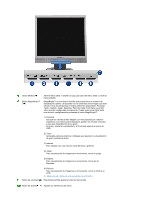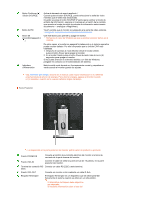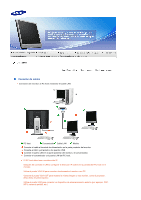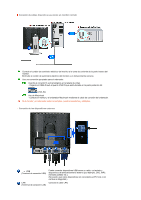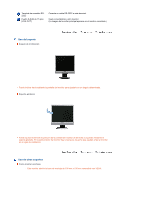Samsung 920XT User Manual (SPANISH) - Page 14
Parte Posterior
 |
UPC - 729507803289
View all Samsung 920XT manuals
Add to My Manuals
Save this manual to your list of manuals |
Page 14 highlights
Botón Confirmar [ ] / Botón SOURCE Botón AUTO Botón de encendido/apagado [ ] Indicateur d'Alimentation Activa el elemento de menú resaltado. / Cuando pulse el botón SOURCE, puede seleccionar la señal de video mientras que el OSD está desactivado. (Cuando se pulsa el botón SOURCE (Fuente) para cambiar el modo de entrada de información, aparece un mensaje en el centro de la pantalla que muestra el modo de señal de entrada de información seleccionado actualmente -- analógica o MagicNnet.) "Auto" permite que el monitor se autoajusta a la señal de video entrante. >> Haga clic aquí para ver una secuencia de animación. Use este botón para prender y apagar el monitor. No fuerce el cierre de Windows ya que se podrían producir daños en el sistema. En estos casos, el monitor se apagará forzadamente y el sistema operativo puede resultar dañado. Por ello compruebe que la función EWF esté habilitada. 1. Después de cambiar al modo Monitor desde el modo Cliente, pulse el botón Power para apagar el monitor. 2. En el modo Cliente pulse el botón Power durante más de cinco (5) segundos para apagar el monitor. Si no puede arrancar el ordenador debido a un fallo de Windows, póngase en contacto con el administrador del sistema. Esta luz está verde durante un funcionamiento normal y parpadea en verde cuando el monitor guarda los ajustes. Vea Ahorrador de Energía, descrito en el manual, para mayor información en lo referente a las funciones de ahorro de energía. Para ahorrar energía, apague el monitor cuando no lo necesite o cuando no lo use por periodos largos de tiempo. Parte Posterior La disposición en la parte posterior del monitor podría variar de producto a producto. Puerto POWER IN Conecte el cordón de suministro eléctrico del monitor a la toma de corriente de la parte trasera del monitor. Puerto VGA IN Conecte el cable de señal al puerto D-sub de 15 patillas, en la parte posterior del monitor. Terminal de conexión RS- Conecte un cable RS-232C a este terminal. 232C Puerto VGA OUT Conecte un monitor a otro mediante un cable D-Sub. Bloqueo Kensington El bloqueo Kensington es un dispositivo que se utiliza para fijar físicamente el sistema cuando se utiliza en un sitio público. El dispositivo de bloqueo debe adquirirse por separado. Si necesita información sobre el uso del